让win10文件夹查看视图保持一致的方法 win10怎么让文件夹查看视图保持一致
更新时间:2023-03-19 17:36:50作者:jiang
大家都知道,win10系统文件夹的视图有着多种模式,如果要对每个文件夹进行独立设置是一件很麻烦的事情,为提高办公效率,大家可以将文件夹查看视图设置成一致的模式,那么这要怎么操作呢?方法很简单,本篇教程以win10专业版为例,和大家分享一下让win10文件夹查看视图保持一致的设置方法。
具体方法如下:
1.随意选择电脑中的一个文件阿基,随后点击“组织”。直接打开“文件夹选项”进入。
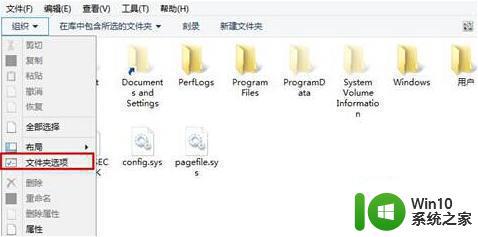
2.在打开的文件夹选项界面中,直接将鼠标切换至“查看”。随后点击“应用到文件夹”。
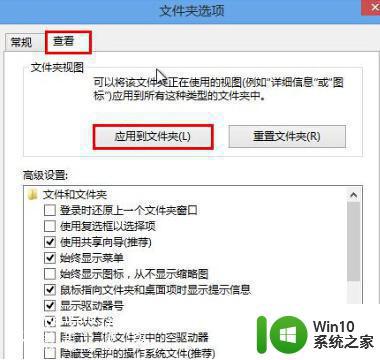
3.电脑会弹出以下窗口,直接将点击“是”关闭窗口。
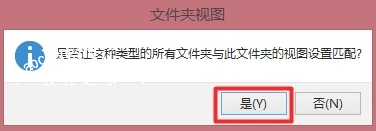
4、最后放入一张已经设置完成的大图即可。
参考以上四个步骤操作之后,就可以让win10文件夹查看视图保持一致了,希望能够帮助到大家。
让win10文件夹查看视图保持一致的方法 win10怎么让文件夹查看视图保持一致相关教程
- win10设置文件夹查看方式一样的方法 win10怎么设置所有文件夹查看方式一致
- win10文件夹图标一大一小的修复方法 win10文件夹图标大小不一致怎么办
- win10怎样查看共享文件夹 win10如何查看共享文件夹
- 怎么查看隐藏的文件和文件夹 Win10如何显示隐藏文件夹
- 教你让win10系统文件夹大图标显示的方法 win10系统如何让文件夹以大图标显示
- win10 文件夹设置 Win10设置所有文件夹查看方式为详细信息
- 查看win10隐藏文件的操作方法 win10隐藏文件夹怎么找出来
- win10查看方式应用到所有文件夹的方法 win10文件查看方式怎么应用到所有文件
- win10查看另一台电脑共享文件 Win10如何查看局域网内共享文件
- win10共享文件夹怎么在另一个电脑查看 win10共享文件夹如何设置
- 图文教你查看win10硬件ID win10系统怎么样查看硬件ID
- win10查看文件夹中文件大小和数量的方法 win10文件夹怎么显示文件数量和大小
- 蜘蛛侠:暗影之网win10无法运行解决方法 蜘蛛侠暗影之网win10闪退解决方法
- win10玩只狼:影逝二度游戏卡顿什么原因 win10玩只狼:影逝二度游戏卡顿的处理方法 win10只狼影逝二度游戏卡顿解决方法
- 《极品飞车13:变速》win10无法启动解决方法 极品飞车13变速win10闪退解决方法
- win10桌面图标设置没有权限访问如何处理 Win10桌面图标权限访问被拒绝怎么办
win10系统教程推荐
- 1 蜘蛛侠:暗影之网win10无法运行解决方法 蜘蛛侠暗影之网win10闪退解决方法
- 2 win10桌面图标设置没有权限访问如何处理 Win10桌面图标权限访问被拒绝怎么办
- 3 win10关闭个人信息收集的最佳方法 如何在win10中关闭个人信息收集
- 4 英雄联盟win10无法初始化图像设备怎么办 英雄联盟win10启动黑屏怎么解决
- 5 win10需要来自system权限才能删除解决方法 Win10删除文件需要管理员权限解决方法
- 6 win10电脑查看激活密码的快捷方法 win10电脑激活密码查看方法
- 7 win10平板模式怎么切换电脑模式快捷键 win10平板模式如何切换至电脑模式
- 8 win10 usb无法识别鼠标无法操作如何修复 Win10 USB接口无法识别鼠标怎么办
- 9 笔记本电脑win10更新后开机黑屏很久才有画面如何修复 win10更新后笔记本电脑开机黑屏怎么办
- 10 电脑w10设备管理器里没有蓝牙怎么办 电脑w10蓝牙设备管理器找不到
win10系统推荐
- 1 索尼笔记本ghost win10 64位原版正式版v2023.12
- 2 系统之家ghost win10 64位u盘家庭版v2023.12
- 3 电脑公司ghost win10 64位官方破解版v2023.12
- 4 系统之家windows10 64位原版安装版v2023.12
- 5 深度技术ghost win10 64位极速稳定版v2023.12
- 6 雨林木风ghost win10 64位专业旗舰版v2023.12
- 7 电脑公司ghost win10 32位正式装机版v2023.12
- 8 系统之家ghost win10 64位专业版原版下载v2023.12
- 9 深度技术ghost win10 32位最新旗舰版v2023.11
- 10 深度技术ghost win10 64位官方免激活版v2023.11